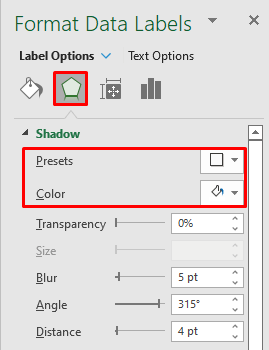ಪರಿವಿಡಿ
Microsoft Excel ನಲ್ಲಿ, ನೀವು ಡೇಟಾ ಲೇಬಲ್ಗಳನ್ನು ಫಾರ್ಮ್ಯಾಟ್ ಮಾಡುವ ವೇದಿಕೆಯನ್ನು ನಾವು ಹೊಂದಿದ್ದೇವೆ. ಮೂಲಭೂತವಾಗಿ, ನಾವು ಎಕ್ಸೆಲ್ ನಲ್ಲಿ ಫಾರ್ಮ್ಯಾಟ್ ಡೇಟಾ ಲೇಬಲ್ಗಳನ್ನು ಬಳಸಿಕೊಂಡು ಚಾರ್ಟ್ ಡೇಟಾ ಲೇಬಲ್ಗಳನ್ನು ಮಾರ್ಪಡಿಸಬಹುದು. ಈ ಲೇಖನವು ಮುಖ್ಯವಾಗಿ ಎಕ್ಸೆಲ್ನಲ್ಲಿ ಡೇಟಾ ಲೇಬಲ್ಗಳನ್ನು ಹೇಗೆ ಫಾರ್ಮ್ಯಾಟ್ ಮಾಡುವುದು ಎಂಬುದರ ಮೇಲೆ ಕೇಂದ್ರೀಕರಿಸುತ್ತದೆ. ನೀವು ಈ ಲೇಖನವನ್ನು ಆನಂದಿಸುತ್ತೀರಿ ಮತ್ತು ಅದನ್ನು ಆಸಕ್ತಿದಾಯಕವೆಂದು ನಾನು ಭಾವಿಸುತ್ತೇನೆ.
ಅಭ್ಯಾಸ ವರ್ಕ್ಬುಕ್ ಅನ್ನು ಡೌನ್ಲೋಡ್ ಮಾಡಿ
ಕೆಳಗಿನ ಅಭ್ಯಾಸ ವರ್ಕ್ಬುಕ್ ಅನ್ನು ಡೌನ್ಲೋಡ್ ಮಾಡಿ.
ಫಾರ್ಮ್ಯಾಟ್ ಡೇಟಾ Labels.xlsx
ಎಕ್ಸೆಲ್ ನಲ್ಲಿ ಡೇಟಾ ಲೇಬಲ್ಗಳನ್ನು ಫಾರ್ಮ್ಯಾಟ್ ಮಾಡಲು ಹಂತ-ಹಂತದ ಕಾರ್ಯವಿಧಾನ
ಎಕ್ಸೆಲ್ನಲ್ಲಿ ಡೇಟಾ ಲೇಬಲ್ಗಳನ್ನು ಫಾರ್ಮ್ಯಾಟ್ ಮಾಡಲು, ನಾವು ಕೆಲವು ಹಂತ-ಹಂತದ ಕಾರ್ಯವಿಧಾನಗಳನ್ನು ತೋರಿಸಿದ್ದೇವೆ. ಮೂಲಭೂತವಾಗಿ, ನಾವು ಚಾರ್ಟ್ ಅನ್ನು ರಚಿಸುತ್ತೇವೆ ಮತ್ತು ಅದಕ್ಕೆ ಡೇಟಾ ಲೇಬಲ್ಗಳನ್ನು ಸೇರಿಸುತ್ತೇವೆ. ಅದರ ನಂತರ, ನಾವು ಫಾರ್ಮ್ಯಾಟ್ ಡೇಟಾ ಲೇಬಲ್ಗಳನ್ನು ಬಳಸಿಕೊಂಡು ಡೇಟಾ ಲೇಬಲ್ಗಳನ್ನು ಮಾರ್ಪಡಿಸುತ್ತೇವೆ. ಈ ಎಲ್ಲಾ ಹಂತಗಳು ಅರ್ಥಮಾಡಿಕೊಳ್ಳಲು ಸಾಕಷ್ಟು ಸುಲಭ. ಇದಲ್ಲದೆ, ಎಕ್ಸೆಲ್ನಲ್ಲಿ ಡೇಟಾ ಲೇಬಲ್ಗಳನ್ನು ಹೆಚ್ಚು ನಿಖರವಾಗಿ ಫಾರ್ಮ್ಯಾಟ್ ಮಾಡುವುದು ಹೇಗೆ ಎಂಬುದರ ಸಂಪೂರ್ಣ ಅವಲೋಕನವನ್ನು ಇದು ಒದಗಿಸುತ್ತದೆ. ಆದ್ದರಿಂದ, ಡೇಟಾ ಲೇಬಲ್ಗಳ ಪ್ರತಿ ಮಾರ್ಪಾಡಿನ ಅಂತಿಮ ಔಟ್ಪುಟ್ ಅನ್ನು ನಾವು ತೋರಿಸುತ್ತೇವೆ. ಎಕ್ಸೆಲ್ನಲ್ಲಿ ಫಾರ್ಮ್ಯಾಟ್ ಡೇಟಾ ಲೇಬಲ್ಗಳನ್ನು ತೋರಿಸಲು, ನಾವು ಕೆಲವು ದೇಶಗಳ ಹೆಸರು ಮತ್ತು ಹಣ್ಣುಗಳು ಮತ್ತು ತರಕಾರಿಗಳ ಮಾರಾಟದ ಮೊತ್ತದಂತಹ ಅವುಗಳ ಅನುಗುಣವಾದ ಎರಡು ಉತ್ಪನ್ನವನ್ನು ಒಳಗೊಂಡಿರುವ ಡೇಟಾಸೆಟ್ ಅನ್ನು ತೆಗೆದುಕೊಳ್ಳುತ್ತೇವೆ.
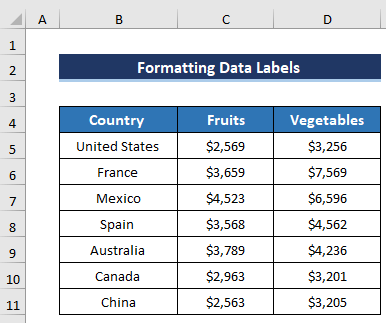
ಹಂತ 1: ರಚಿಸಿ ಚಾರ್ಟ್
ಎಕ್ಸೆಲ್ ನಲ್ಲಿ ಯಾವುದೇ ಡೇಟಾ ಲೇಬಲ್ಗಳನ್ನು ಫಾರ್ಮ್ಯಾಟ್ ಮಾಡುವ ಮೊದಲು, ನಿಮ್ಮ ಡೇಟಾಸೆಟ್ನಿಂದ ನೀವು ಚಾರ್ಟ್ ಅನ್ನು ರಚಿಸುವ ಅಗತ್ಯವಿದೆ. ಅದರ ನಂತರ, ನಾವು ಡೇಟಾ ಲೇಬಲ್ಗಳನ್ನು ಸೇರಿಸಬಹುದು ಮತ್ತು ನಂತರ ಡೇಟಾ ಲೇಬಲ್ಗಳನ್ನು ಪರಿಣಾಮಕಾರಿಯಾಗಿ ಮಾರ್ಪಡಿಸಬಹುದು.
- ಮೊದಲಿಗೆ, ರಿಬ್ಬನ್ನಲ್ಲಿ ಸೇರಿಸಿ ಟ್ಯಾಬ್ಗೆ ಹೋಗಿ.
- ನಂತರ , ಚಾರ್ಟ್ಸ್ ಗುಂಪಿನಿಂದ, ಆಯ್ಕೆಮಾಡಿ ಕಾಲಮ್ ಚಾರ್ಟ್ ಆಯ್ಕೆ.
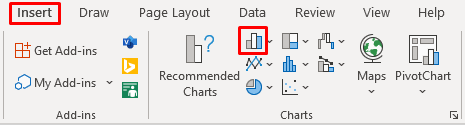
- ಕಾಲಮ್ ಚಾರ್ಟ್ ಆಯ್ಕೆಯಲ್ಲಿ, <ನಿಂದ ಮೊದಲ ಚಾರ್ಟ್ ಆಯ್ಕೆಮಾಡಿ 1>2-D ಕಾಲಮ್ ವಿಭಾಗ.
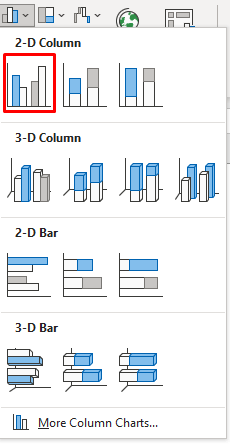
- ಪರಿಣಾಮವಾಗಿ, ನೀವು ಪಡೆಯಲು ಡೇಟಾವನ್ನು ಸೇರಿಸಲು ಅಗತ್ಯವಿರುವ ಕಪ್ಪು ಚಾರ್ಟ್ ಮಾಡುತ್ತದೆ ನಿಮಗೆ ಅಗತ್ಯವಿರುವ ಚಾರ್ಟ್.
- ನಂತರ, ಖಾಲಿ ಚಾರ್ಟ್ ಮೇಲೆ ಬಲ ಕ್ಲಿಕ್ ಮಾಡಿ.
- ಒಂದು ಸಂದರ್ಭ ಮೆನು ಡೈಲಾಗ್ ಬಾಕ್ಸ್ ಕಾಣಿಸುತ್ತದೆ.
- ಅಲ್ಲಿಂದ, ಆಯ್ಕೆಮಾಡಿ ಡೇಟಾ ಆಯ್ಕೆಯನ್ನು ಆರಿಸಿ.
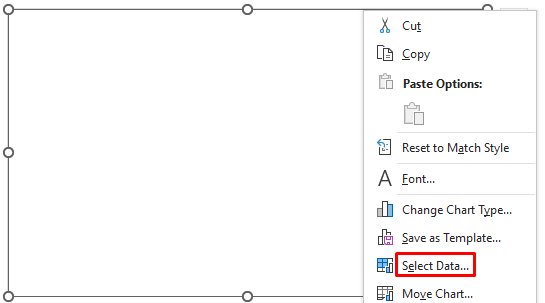
- ಇದು ಡೇಟಾ ಮೂಲವನ್ನು ಆಯ್ಕೆಮಾಡಿ ಸಂವಾದ ಪೆಟ್ಟಿಗೆಯನ್ನು ತೆರೆಯುತ್ತದೆ.
- ನಂತರ, ಲೆಜೆಂಡ್ ನಮೂದುಗಳು ವಿಭಾಗದಲ್ಲಿ, ಸೇರಿಸು ಮೇಲೆ ಕ್ಲಿಕ್ ಮಾಡಿ.
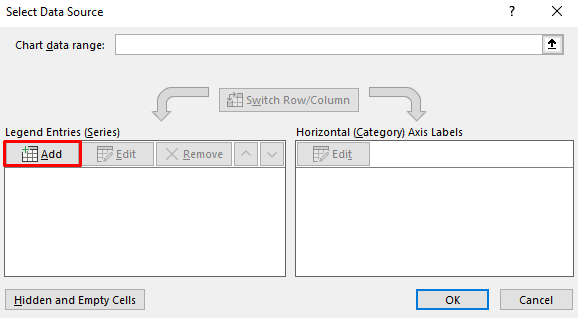
- ನಂತರ, ಸರಣಿಯನ್ನು ಸಂಪಾದಿಸಿ ಸಂವಾದ ಪೆಟ್ಟಿಗೆಯು ಕಾಣಿಸಿಕೊಳ್ಳುತ್ತದೆ.
- ಸರಣಿಯ ಹೆಸರನ್ನು ಹೊಂದಿಸಿ ಮತ್ತು ಸರಣಿ ಮೌಲ್ಯಗಳನ್ನು ವ್ಯಾಖ್ಯಾನಿಸಿ.
- ನಾವು ಹಣ್ಣುಗಳ ಕಾಲಮ್ ಅನ್ನು ಹೀಗೆ ವ್ಯಾಖ್ಯಾನಿಸುತ್ತೇವೆ ಸರಣಿ ಮೌಲ್ಯಗಳು .
- ಅಂತಿಮವಾಗಿ, ಸರಿ ಮೇಲೆ ಕ್ಲಿಕ್ ಮಾಡಿ.
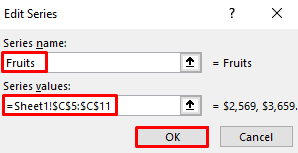
- ನಂತರ, ತರಕಾರಿಗಳು ಎಂಬ ಇನ್ನೊಂದು ಸರಣಿಯನ್ನು ಸೇರಿಸಿ.
- ಇಲ್ಲಿ, D ಕಾಲಮ್ ಅನ್ನು ಸರಣಿ ಮೌಲ್ಯ ಎಂದು ನಾವು ವ್ಯಾಖ್ಯಾನಿಸುತ್ತೇವೆ.
- ಅದರ ನಂತರ, ಕ್ಲಿಕ್ ಮಾಡಿ ಸರಿ ನಲ್ಲಿ.
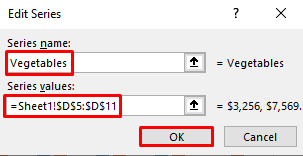
- ನಂತರ, ಡೇಟಾ ಮೂಲವನ್ನು ಆಯ್ಕೆ ಮಾಡಿ ಸಂವಾದ ಪೆಟ್ಟಿಗೆಯಲ್ಲಿ, ಅಡ್ಡ ಅಕ್ಷದ ಲೇಬಲ್ಗಳಿಂದ ಸಂಪಾದಿಸು ಆಯ್ಕೆಯನ್ನು ಕ್ಲಿಕ್ ಮಾಡಿ.
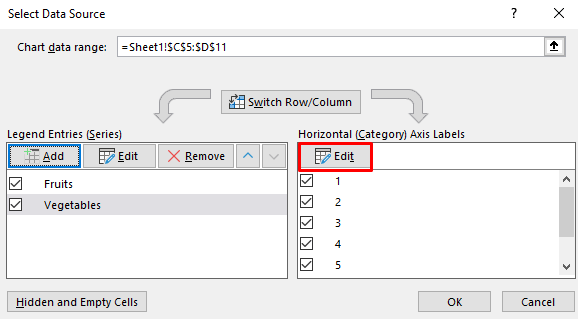
- Axis Labels ಸಂವಾದ ಪೆಟ್ಟಿಗೆಯಲ್ಲಿ, B ಕಾಲಮ್ ಅನ್ನು Axis label range ನಂತೆ ಆಯ್ಕೆಮಾಡಿ.
- ನಂತರ, ಸರಿ ಮೇಲೆ ಕ್ಲಿಕ್ ಮಾಡಿ.
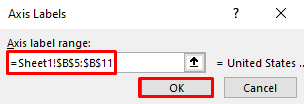
- ಅಂತಿಮವಾಗಿ, ಮೂಲದಲ್ಲಿ ಸರಿ ಕ್ಲಿಕ್ ಮಾಡಿ ಡೇಟಾ ಮೂಲ ಸಂವಾದ ಪೆಟ್ಟಿಗೆ.
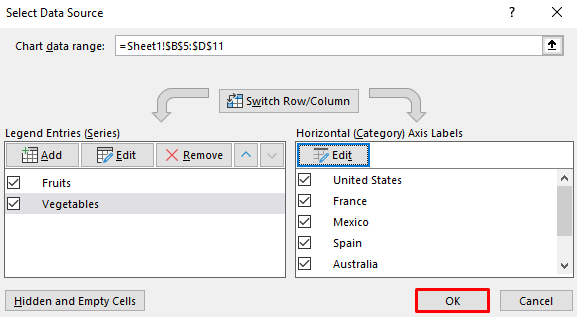
- ಅಂತಿಮವಾಗಿ, ನಾವುಕೆಳಗಿನ ಚಾರ್ಟ್ ಅನ್ನು ಪಡೆಯಿರಿ. ಸ್ಕ್ರೀನ್ಶಾಟ್ ನೋಡಿ.
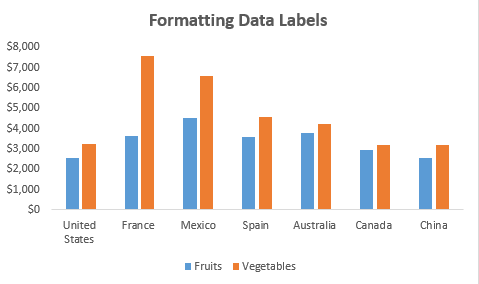
- ಚಾರ್ಟ್ ಶೈಲಿ ಅನ್ನು ಮಾರ್ಪಡಿಸಲು ಚಾರ್ಟ್ನ ಬಲಭಾಗದಲ್ಲಿರುವ ಬ್ರಷ್ ಚಿಹ್ನೆಯ ಮೇಲೆ ಕ್ಲಿಕ್ ಮಾಡಿ.
- ಇಲ್ಲಿ, ನೀವು ಆಯ್ಕೆಮಾಡಲು ಸಾಕಷ್ಟು ಚಾರ್ಟ್ ಶೈಲಿಗಳನ್ನು ಹೊಂದಿರುವಿರಿ.
- ನಂತರ, ನಿಮ್ಮ ಯಾವುದೇ ಆದ್ಯತೆಯ ಚಾರ್ಟ್ ಶೈಲಿಗಳನ್ನು ಆಯ್ಕೆಮಾಡಿ.
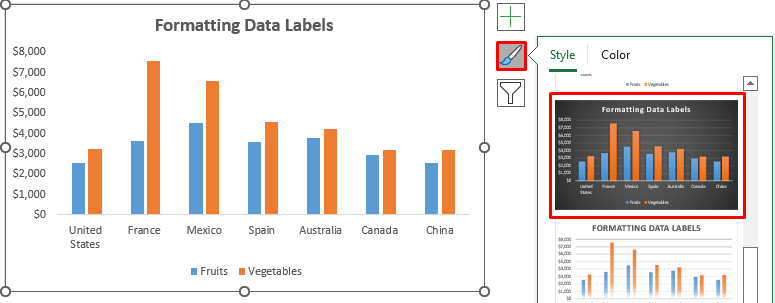
- ಪರಿಣಾಮವಾಗಿ, ನಾವು ಈ ಕೆಳಗಿನ ಚಾರ್ಟ್ ಅನ್ನು ಅಂತಿಮ ಪರಿಹಾರವಾಗಿ ಪಡೆಯುತ್ತೇವೆ.
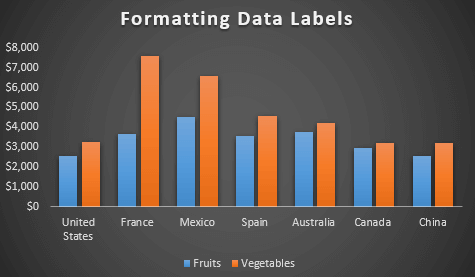
ಇನ್ನಷ್ಟು ಓದಿ: ಹೇಗೆ ಸೇರಿಸುವುದು ಎಕ್ಸೆಲ್ ಚಾರ್ಟ್ನಲ್ಲಿ ಎರಡು ಡೇಟಾ ಲೇಬಲ್ಗಳು (ಸುಲಭ ಹಂತಗಳೊಂದಿಗೆ)
ಹಂತ 2: ಚಾರ್ಟ್ಗೆ ಡೇಟಾ ಲೇಬಲ್ಗಳನ್ನು ಸೇರಿಸಿ
ನಮ್ಮ ಮುಂದಿನ ಹಂತವು ಮೂಲತಃ ಚಾರ್ಟ್ಗೆ ಡೇಟಾ ಲೇಬಲ್ಗಳನ್ನು ಸೇರಿಸುವುದು. ನಾವು ನಮ್ಮ ಡೇಟಾಸೆಟ್ನೊಂದಿಗೆ ಕಾಲಮ್ ಚಾರ್ಟ್ ಅನ್ನು ತಯಾರಿಸುವಾಗ, ನಾವು ಅನುಗುಣವಾದ ಕಾಲಮ್ಗಳಲ್ಲಿ ಡೇಟಾ ಲೇಬಲ್ಗಳನ್ನು ಸೇರಿಸುವ ಅಗತ್ಯವಿದೆ.
- ಮೊದಲಿಗೆ, ತರಕಾರಿಗಳು ಯಾವುದೇ ಕಾಲಮ್ಗಳ ಮೇಲೆ ಬಲ ಕ್ಲಿಕ್ ಮಾಡಿ ಸರಣಿ.
- ಒಂದು ಸಂದರ್ಭ ಮೆನು ಕಾಣಿಸುತ್ತದೆ.
- ನಂತರ, ಡೇಟಾ ಲೇಬಲ್ಗಳನ್ನು ಸೇರಿಸಿ ಆಯ್ಕೆಗಳನ್ನು ಆಯ್ಕೆಮಾಡಿ.
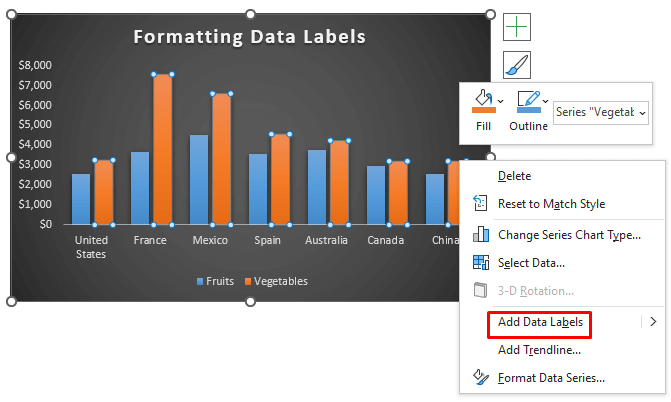
- ಇದು ತರಕಾರಿಗಳು ಸರಣಿಯ ಎಲ್ಲಾ ಕಾಲಮ್ಗಳಿಗೆ ಡೇಟಾ ಲೇಬಲ್ಗಳನ್ನು ಸೇರಿಸುತ್ತದೆ.
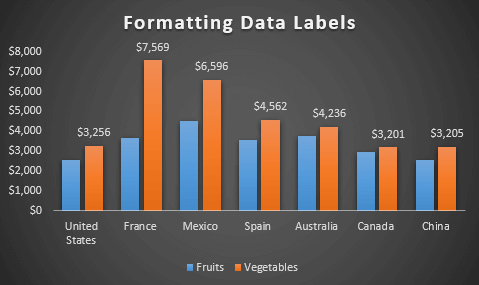
- ನಂತರ, ಹಣ್ಣುಗಳು ಯಾವುದೇ ಕಾಲಮ್ಗಳ ಮೇಲೆ ಬಲ ಕ್ಲಿಕ್ ಮಾಡಿ ಹಣ್ಣುಗಳು ಸರಣಿಯಲ್ಲಿನ ಎಲ್ಲಾ ಕಾಲಮ್ಗಳನ್ನು ಹೈಲೈಟ್ ಮಾಡಲಾಗುತ್ತದೆ.
- ಇದು <ಅನ್ನು ತೆರೆಯುತ್ತದೆ 1>ಸಂದರ್ಭ ಮೆನು .
- ನಂತರ, ಡೇಟಾ ಲೇಬಲ್ಗಳನ್ನು ಸೇರಿಸಿ ಆಯ್ಕೆಯನ್ನು ಆಯ್ಕೆಮಾಡಿ.
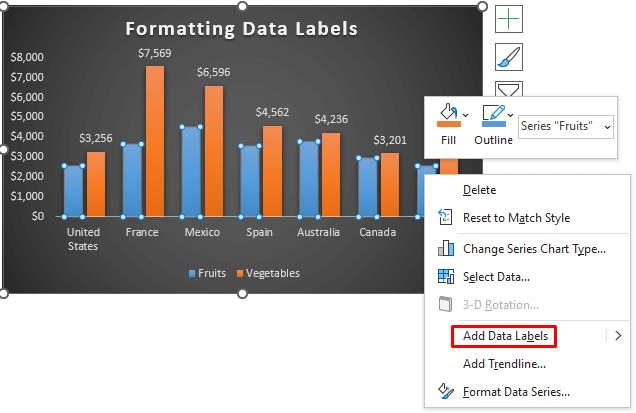
- ಇದು ಹಣ್ಣುಗಳು ಸರಣಿಯ ಎಲ್ಲಾ ಕಾಲಮ್ಗಳಿಗೆ ಡೇಟಾ ಲೇಬಲ್ಗಳನ್ನು ಸೇರಿಸುತ್ತದೆ.
- ಎಲ್ಲಾ ಕಾಲಮ್ಗಳಲ್ಲಿ ಡೇಟಾ ಲೇಬಲ್ಗಳನ್ನು ಸೇರಿಸಿದ ನಂತರ ನಾವು ಕೆಳಗಿನ ಚಾರ್ಟ್ ಅನ್ನು ಪಡೆಯುತ್ತೇವೆ. ನೋಡಿಸ್ಕ್ರೀನ್ಶಾಟ್.
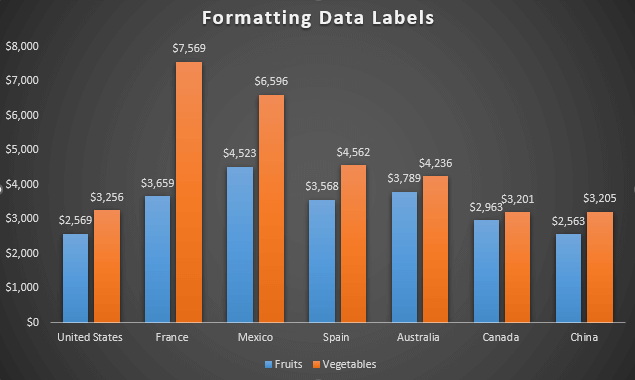
ಇನ್ನಷ್ಟು ಓದಿ: ಎಕ್ಸೆಲ್ನಲ್ಲಿ ಡೇಟಾ ಲೇಬಲ್ಗಳನ್ನು ಹೇಗೆ ಸಂಪಾದಿಸುವುದು (6 ಸುಲಭ ಮಾರ್ಗಗಳು)
ಹಂತ 3: ಡೇಟಾ ಲೇಬಲ್ಗಳ ಫಿಲ್ ಮತ್ತು ಲೈನ್ ಅನ್ನು ಮಾರ್ಪಡಿಸಿ
ನಮ್ಮ ಮುಂದಿನ ಹಂತವು ಫಾರ್ಮ್ಯಾಟ್ ಡೇಟಾ ಲೇಬಲ್ಗಳಿಂದ ಫಿಲ್ ಮತ್ತು ಲೈನ್ ಅನ್ನು ಮಾರ್ಪಡಿಸುವುದಾಗಿದೆ. ಈ ಹಂತದಲ್ಲಿ, ನಾವು ಫಾರ್ಮ್ಯಾಟ್ ಡೇಟಾ ಲೇಬಲ್ಗಳನ್ನು ತೆರೆಯಬೇಕು ಅದರ ನಂತರ ನಾವು ಡೇಟಾ ಲೇಬಲ್ಗಳ ಭರ್ತಿ ಮತ್ತು ಸಾಲನ್ನು ಮಾರ್ಪಡಿಸಬಹುದು.
- ಮೊದಲಿಗೆ, ಯಾವುದೇ ಕಾಲಮ್ನ ಡೇಟಾ ಲೇಬಲ್ಗಳ ಮೇಲೆ ಬಲ ಕ್ಲಿಕ್ ಮಾಡಿ.
- ಇದು ಸಂದರ್ಭ ಮೆನು ಅನ್ನು ತೆರೆಯುತ್ತದೆ.
- ಅಲ್ಲಿಂದ, ಫಾರ್ಮ್ಯಾಟ್ ಡೇಟಾ ಲೇಬಲ್ಗಳನ್ನು ಆಯ್ಕೆಯನ್ನು ಆಯ್ಕೆಮಾಡಿ.
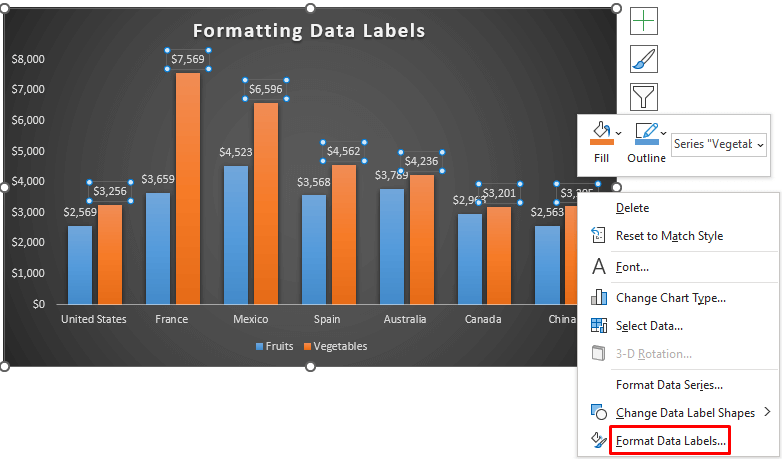
- ಇದು ಫಾರ್ಮ್ಯಾಟ್ ಡೇಟಾ ಲೇಬಲ್ ಸಂವಾದ ಪೆಟ್ಟಿಗೆಯನ್ನು ತೆರೆಯುತ್ತದೆ.
- ಇಲ್ಲಿ, ನೀವು ನಾಲ್ಕು ವಿಭಿನ್ನ ಮಾರ್ಪಾಡು ಆಯ್ಕೆಗಳನ್ನು ಹೊಂದಿರುವಿರಿ.
- ಈ ಹಂತದಲ್ಲಿ, ನಾವು ಭರ್ತಿ & ನಾಲ್ಕು ಆಯ್ಕೆಗಳಲ್ಲಿ ಮೊದಲನೆಯದು ಲೈನ್ >
- ಮೊದಲಿಗೆ, ಭರ್ತಿ ಅನ್ನು ಭರ್ತಿ ಇಲ್ಲ ನಿಂದ ಘನ ಭರ್ತಿ ಗೆ ಬದಲಾಯಿಸಿ.
- ನೀವು ಬಣ್ಣದಿಂದ ತುಂಬುವ ಬಣ್ಣವನ್ನು ಬದಲಾಯಿಸಬಹುದು ವಿಭಾಗ.
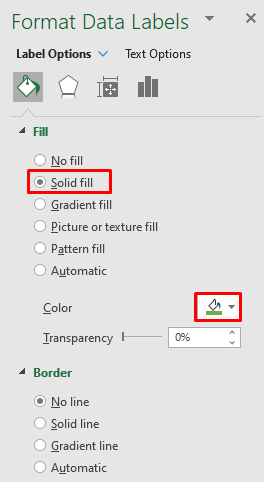
- ಪರಿಣಾಮವಾಗಿ, ನಾವು ಈ ಕೆಳಗಿನ ಚಾರ್ಟ್ ಅನ್ನು ಕಂಡುಕೊಂಡಿದ್ದೇವೆ. 11>
- ನಂತರ, ನಾವು Fill ಅನ್ನು Solid fill ನಿಂದ ಗ್ರೇಡಿಯಂಟ್ ಫಿಲ್ ಗೆ ಬದಲಾಯಿಸುತ್ತೇವೆ.
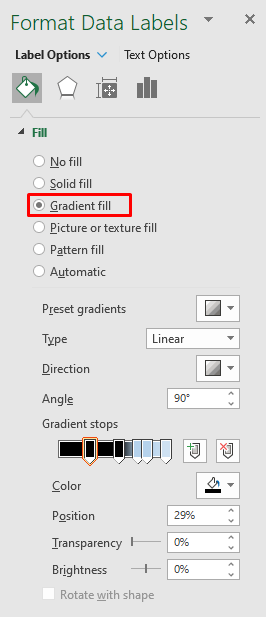 <3
<3
- ಇದು ಚಾರ್ಟ್ನಲ್ಲಿ ಈ ಕೆಳಗಿನ ಫಲಿತಾಂಶವನ್ನು ನಮಗೆ ನೀಡುತ್ತದೆ.
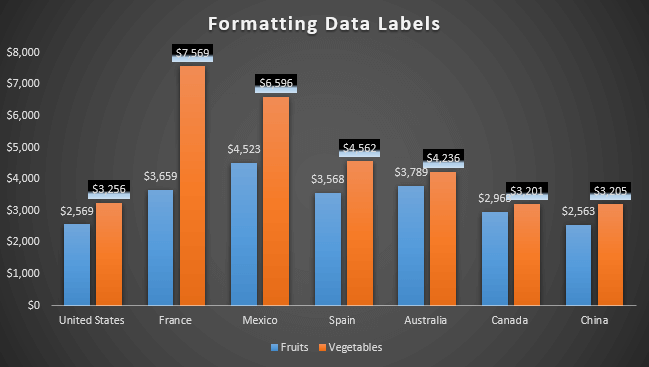
- ನಂತರ, ನಾವು ಬದಲಾಯಿಸುತ್ತೇವೆ ಭರ್ತಿ ಸಾಲಿಡ್ ಫಿಲ್ ನಿಂದ ಚಿತ್ರ ಅಥವಾ ಟೆಕ್ಸ್ಚರ್ ಫಿಲ್ ಗೆ.
- ನಾವು ವಿನ್ಯಾಸದ ಬಣ್ಣವನ್ನು ಸಹ ಬದಲಾಯಿಸಬಹುದು ಬಣ್ಣ ವಿಭಾಗದಿಂದ.
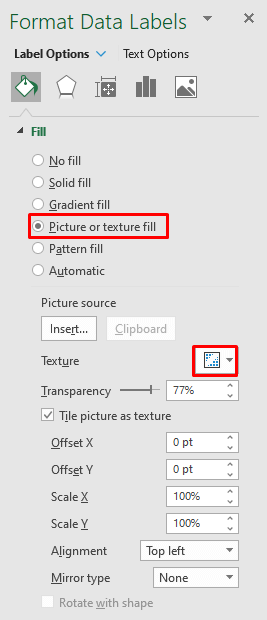
- ಪರಿಣಾಮವಾಗಿ, ನಾವು ಈ ಕೆಳಗಿನ ಫಲಿತಾಂಶಗಳನ್ನು ಚಾರ್ಟ್ನಲ್ಲಿ ಪಡೆಯುತ್ತೇವೆ.
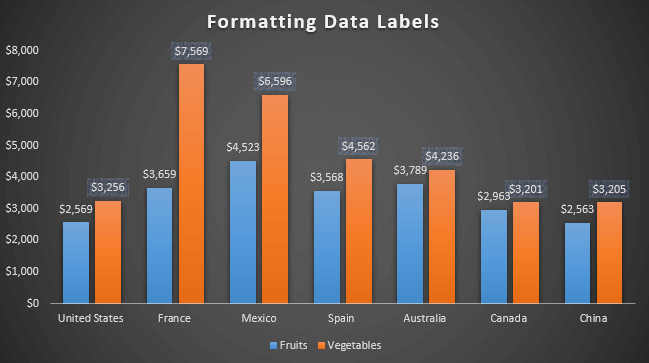
- ಮುಂದೆ, ಬಾರ್ಡರ್ ವಿಭಾಗದಲ್ಲಿ, ಗಡಿಯನ್ನು ಸಾಲು ಇಲ್ಲ ರಿಂದ ಸಾಲಿಡ್ ಲೈನ್ ಗೆ ಬದಲಾಯಿಸಿ .
- ನೀವು ಗಡಿಯ ಬಣ್ಣ ಮತ್ತು ಅಗಲ ಬದಲಾಯಿಸಬಹುದು.
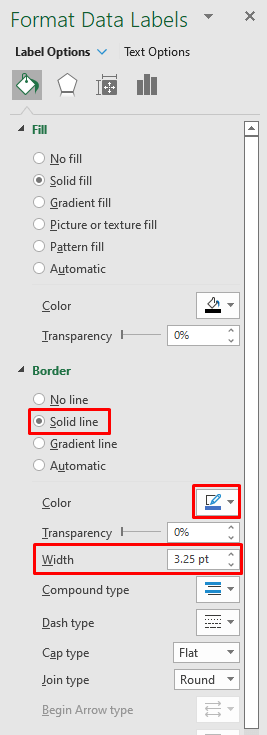
- 12> ಪರಿಣಾಮವಾಗಿ, ನಾವು ಈ ಕೆಳಗಿನ ಫಲಿತಾಂಶವನ್ನು ಪಡೆಯುತ್ತೇವೆ. ಸ್ಕ್ರೀನ್ ಶಾಟ್ ನೋಡಿ .
- ನೀವು ಗಡಿಯ ಬಣ್ಣ ಮತ್ತು ಅಗಲ ಬದಲಾಯಿಸಬಹುದು.
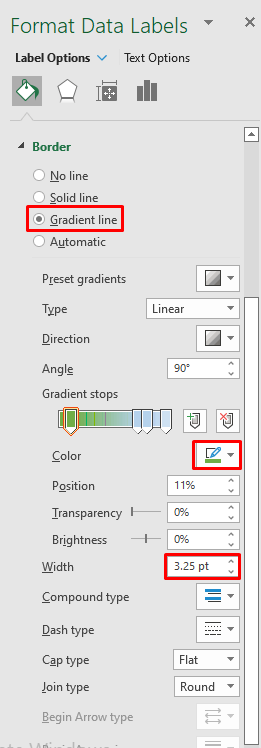
- 12>ಅಂತಿಮವಾಗಿ, ನಾವು ಈ ಕೆಳಗಿನ ಫಲಿತಾಂಶವನ್ನು ಪಡೆಯುತ್ತೇವೆ. ಸ್ಕ್ರೀನ್ಶಾಟ್ ನೋಡಿ.
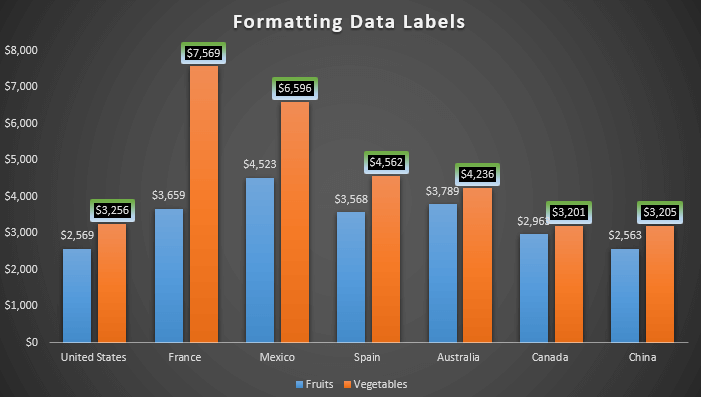
ಇನ್ನಷ್ಟು ಓದಿ: ಎಕ್ಸೆಲ್ನಲ್ಲಿ ಡೇಟಾ ಲೇಬಲ್ಗಳನ್ನು ಹೇಗೆ ಬದಲಾಯಿಸುವುದು (ಸುಲಭ ಹಂತಗಳೊಂದಿಗೆ)
ಹಂತ 4: ಫಾರ್ಮ್ಯಾಟ್ ಡೇಟಾ ಲೇಬಲ್ಗಳಿಗೆ ಪರಿಣಾಮಗಳನ್ನು ಬದಲಾಯಿಸಿ
ನಮ್ಮ ಮುಂದಿನ ಹಂತವು ಫಾರ್ಮ್ಯಾಟ್ ಡೇಟಾ ಲೇಬಲ್ಗಳಿಂದ ಡೇಟಾ ಲೇಬಲ್ಗಳ ಪರಿಣಾಮಗಳ ಮಾರ್ಪಾಡನ್ನು ಆಧರಿಸಿದೆ. ಪರಿಣಾಮಗಳು ವಿಭಾಗದಲ್ಲಿ, ನಾವು ನೆರಳು, ಹೊಳಪು, ಮೃದು ಅಂಚು ಮತ್ತು 3-D ಸ್ವರೂಪವನ್ನು ಮಾರ್ಪಡಿಸಬಹುದು.
- ಮೊದಲಿಗೆ, ನೆರಳು ಆಯ್ಕೆಯನ್ನು ಮಾರ್ಪಡಿಸಿ.
- ಇದು ಡೇಟಾ ಲೇಬಲ್ಗಳಲ್ಲಿ ನೆರಳು ರಚಿಸುತ್ತದೆ.
- ನಾವು ಡ್ರಾಪ್-ಡೌನ್ ಬಾಕ್ಸ್ನಿಂದ ನೆರಳಿನ ಪೂರ್ವನಿಗದಿ ಮತ್ತು ಬಣ್ಣ ಬದಲಾಯಿಸಬಹುದು. 14>
- ಪರಿಣಾಮವಾಗಿ, ನಾವು ಈ ಕೆಳಗಿನ ಫಲಿತಾಂಶಗಳನ್ನು ಪಡೆಯುತ್ತೇವೆ.
- ಮುಂದೆ , ನಾವು ಡೇಟಾ ಲೇಬಲ್ಗಳ ಗ್ಲೋ ವಿಭಾಗವನ್ನು ಬದಲಾಯಿಸುತ್ತೇವೆ.
- ನೆರಳು ವಿಭಾಗದಂತೆಯೇ, ನಾವು ಬದಲಾಯಿಸುತ್ತೇವೆ ಪೂರ್ವನಿಗದಿಗಳು ಮತ್ತು ಬಣ್ಣ ಗ್ಲೋ 3>
- ಇದು ನಮಗೆ ಗ್ಲೋ ಜೊತೆಗೆ ಕೆಳಗಿನ ಫಲಿತಾಂಶವನ್ನು ನೀಡುತ್ತದೆ. ಸ್ಕ್ರೀನ್ಶಾಟ್ ನೋಡಿ.
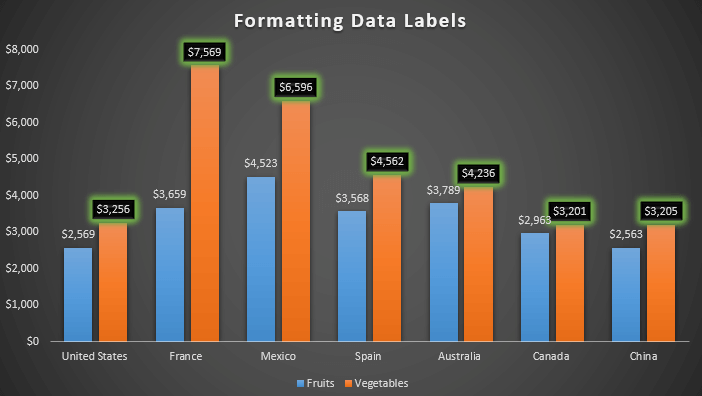
ಹಂತ 5: ಡೇಟಾ ಲೇಬಲ್ಗಳ ಗಾತ್ರ ಮತ್ತು ಗುಣಲಕ್ಷಣಗಳನ್ನು ಮಾರ್ಪಡಿಸಿ
ಈ ಹಂತದಲ್ಲಿ, ನಾವು ಗಾತ್ರ ಮತ್ತು ಗುಣಲಕ್ಷಣಗಳನ್ನು ಮಾರ್ಪಡಿಸುತ್ತೇವೆ ಡೇಟಾ ಲೇಬಲ್ಗಳಿಂದ ಡೇಟಾ ಲೇಬಲ್ಗಳು. ಇಲ್ಲಿ, ನಾವು ನಮ್ಮ ಡೇಟಾ ಲೇಬಲ್ಗಳ ಜೋಡಣೆಯನ್ನು ಬದಲಾಯಿಸಬಹುದು. ಇದಲ್ಲದೆ, ನಾವು ಪಠ್ಯದ ದಿಕ್ಕನ್ನೂ ಸಹ ಬದಲಾಯಿಸಬಹುದು.
- ಮೊದಲಿಗೆ, ನಾವು ಜೋಡಣೆಯನ್ನು ಮಾರ್ಪಡಿಸಬೇಕಾಗಿದೆ.
- ಜೋಡಣೆಯನ್ನು ಮಾರ್ಪಡಿಸಲು, ನಾವು ಸ್ವರೂಪದ ಮೂರನೇ ಆಯ್ಕೆಯನ್ನು ಕ್ಲಿಕ್ ಮಾಡಬೇಕಾಗುತ್ತದೆ. ಡೇಟಾ ಲೇಬಲ್ಗಳು.
- ನಂತರ, ಅಲೈನ್ಮೆಂಟ್ ವಿಭಾಗದಲ್ಲಿ, ಡ್ರಾಪ್-ಡೌನ್ ಆಯ್ಕೆಯಿಂದ ಲಂಬ ಜೋಡಣೆ ಅನ್ನು ಮಧ್ಯಮಧ್ಯಕ್ಕೆ ಬದಲಾಯಿಸಿ.
- ಇದು ಅಂತಿಮವಾಗಿ ಮಧ್ಯದ ಕೇಂದ್ರದಲ್ಲಿ ಡೇಟಾ ಲೇಬಲ್ಗಳನ್ನು ಹೊಂದಿಸುತ್ತದೆ.
- ನಾವು <ನ ಡ್ರಾಪ್-ಡೌನ್ ಆಯ್ಕೆಯಿಂದ ಟಾಪ್, ಬಾಟಮ್, ಮಿಡ್ಲ್, ಟಾಪ್ ಸೆಂಟರ್ಡ್ ಅಥವಾ ಬಾಟಮ್ ಸೆಂಟರ್ ಆಗಿ ಡೇಟಾ ಲೇಬಲ್ ಜೋಡಣೆಯನ್ನು ಹೊಂದಿಸಬಹುದು 1>ಲಂಬ ಜೋಡಣೆ .
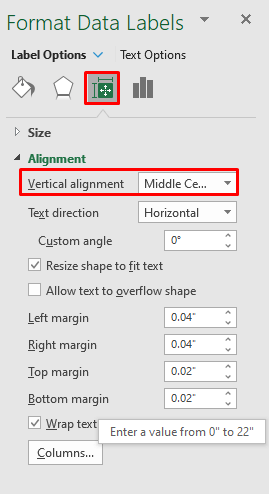
- ಇದು ನಮಗೆ ಈ ಕೆಳಗಿನ ಫಲಿತಾಂಶಗಳನ್ನು ನೀಡುತ್ತದೆ. ಸ್ಕ್ರೀನ್ ಶಾಟ್ ನೋಡಿ ಚಾರ್ಟ್ನಲ್ಲಿ ನಿಮ್ಮ ಡೇಟಾವನ್ನು ಪ್ರತಿನಿಧಿಸಲು ನೀವು ಹೇಗೆ ಪ್ರಯತ್ನಿಸುತ್ತೀರಿ. ಇದು ಸಮತಲ ದಿಕ್ಕಿನಲ್ಲಿರಬಹುದು, ಎಲ್ಲಾ ಪಠ್ಯವನ್ನು 90 ಡಿಗ್ರಿಗಳನ್ನು ತಿರುಗಿಸಬಹುದು ಅಥವಾ ಎಲ್ಲಾ ಪಠ್ಯವನ್ನು 270 ಡಿಗ್ರಿಗಳನ್ನು ತಿರುಗಿಸಬಹುದು.
- ಡೀಫಾಲ್ಟ್ ಆಗಿ, ನಾವು ಸಮತಲವಾದ ಪಠ್ಯ ದಿಕ್ಕನ್ನು ಹೊಂದಿದ್ದೇವೆ. ಪಠ್ಯದ ಡ್ರಾಪ್-ಡೌನ್ ಆಯ್ಕೆಯಲ್ಲಿ ನೀವು ಇದನ್ನು ಮಾರ್ಪಡಿಸಬಹುದುನಿರ್ದೇಶನ .
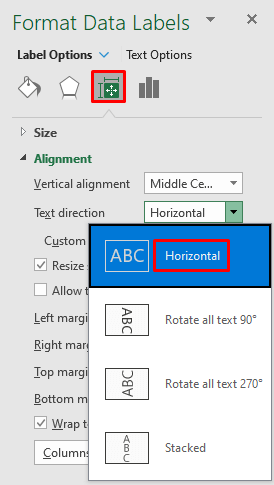
ಇನ್ನಷ್ಟು ಓದಿ: ಎಕ್ಸೆಲ್ನಲ್ಲಿ ಡೇಟಾ ಲೇಬಲ್ಗಳನ್ನು ತಿರುಗಿಸುವುದು ಹೇಗೆ (2 ಸರಳ ವಿಧಾನಗಳು)
ಹಂತ 6: ಡೇಟಾ ಲೇಬಲ್ಗಳನ್ನು ಫಾರ್ಮ್ಯಾಟ್ ಮಾಡಲು ಲೇಬಲ್ ಆಯ್ಕೆಗಳನ್ನು ಮಾರ್ಪಡಿಸಿ
ಡೇಟಾ ಲೇಬಲ್ಗಳಿಂದ ಲೇಬಲ್ ಆಯ್ಕೆಗಳನ್ನು ಮಾರ್ಪಡಿಸುವುದು ನಮ್ಮ ಅಂತಿಮ ಹಂತವಾಗಿದೆ. ಇಲ್ಲಿ, ನಾವು ಲೇಬಲ್ ಆಯ್ಕೆಗಳನ್ನು ಮಾರ್ಪಡಿಸಬಹುದು ಮತ್ತು ಸಂಖ್ಯೆಗಳನ್ನು ಸಹ ಮಾರ್ಪಡಿಸಬಹುದು ಅಂದರೆ ನಾವು ಕರೆನ್ಸಿ, ಸಾಮಾನ್ಯ, ಸಂಖ್ಯೆ, ಇತ್ಯಾದಿಗಳಂತಹ ವಿವಿಧ ರೂಪಗಳಲ್ಲಿ ಡೇಟಾ ಮೌಲ್ಯಗಳನ್ನು ಪರಿವರ್ತಿಸಬಹುದು.
- ಮೊದಲಿಗೆ, ನಾಲ್ಕನೇ ಆಯ್ಕೆಗೆ ಹೋಗಿ ಲೇಬಲ್ ಆಯ್ಕೆಗಳು ಎಂದು ಕರೆಯಲ್ಪಡುವ ಫಾರ್ಮ್ಯಾಟ್ ಡೇಟಾ ಲೇಬಲ್ಗಳು.
- ಲೇಬಲ್ ಆಯ್ಕೆಗಳು ವಿಭಾಗದಲ್ಲಿ, ನಾವು ಲೇಬಲ್ ಒಳಗೊಂಡಿದೆ ಮತ್ತು ಲೇಬಲ್ ಸ್ಥಾನವನ್ನು ಮಾರ್ಪಡಿಸಬಹುದು .
- ನಂತರ, ವಿಭಾಗವನ್ನು ಹೊಂದಿರುವ ಲೇಬಲ್ನಲ್ಲಿ, ಡೇಟಾ ಲೇಬಲ್ಗಳನ್ನು ಹೆಚ್ಚು ನಿಖರವಾಗಿ ಮಾಡಲು ನಾವು ಸರಣಿ ಹೆಸರು, ವರ್ಗದ ಹೆಸರು ಮತ್ತು ಮೌಲ್ಯವನ್ನು ಸೇರಿಸಬಹುದು.
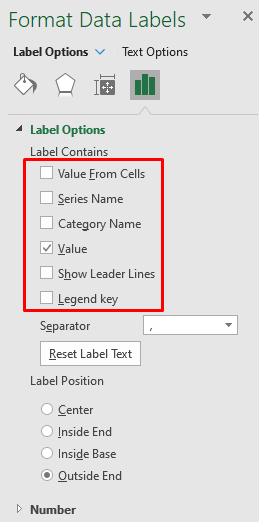
- ಇಲ್ಲಿ, ನಾವು ವರ್ಗದ ಹೆಸರು ಮತ್ತು ಲೇಬಲ್ಗಳ ಮೌಲ್ಯವನ್ನು ಸೇರಿಸುತ್ತೇವೆ.
- ಪರಿಣಾಮವಾಗಿ, ನಾವು ಈ ಕೆಳಗಿನ ಫಲಿತಾಂಶಗಳನ್ನು ಪಡೆಯುತ್ತೇವೆ.
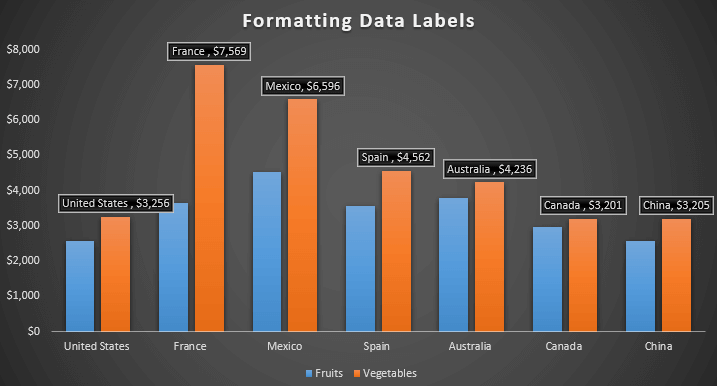 <3
<3 - ನಂತರ, ಲೇಬಲ್ ಸ್ಥಾನ ವಿಭಾಗದಲ್ಲಿ, ಪೂರ್ವನಿಯೋಜಿತವಾಗಿ, ನಾವು ಹೊರಗಿನ ಅಂತ್ಯದ ಲೇಬಲ್ ಸ್ಥಾನವನ್ನು ಹೊಂದಿದ್ದೇವೆ.
- ನಾವು ಅದನ್ನು ಮಧ್ಯದಲ್ಲಿ, ಒಳಗೆ ಕೊನೆಯಲ್ಲಿ, ಅಥವಾ ತಳದ ಒಳಗೆ.

- ಲೇಬಲ್ ಸ್ಥಾನವನ್ನು ಮಧ್ಯದಲ್ಲಿ ಹೊಂದಿಸೋಣ. ನಾವು ಈ ಕೆಳಗಿನ ಫಲಿತಾಂಶಗಳನ್ನು ಪಡೆಯುತ್ತೇವೆ.
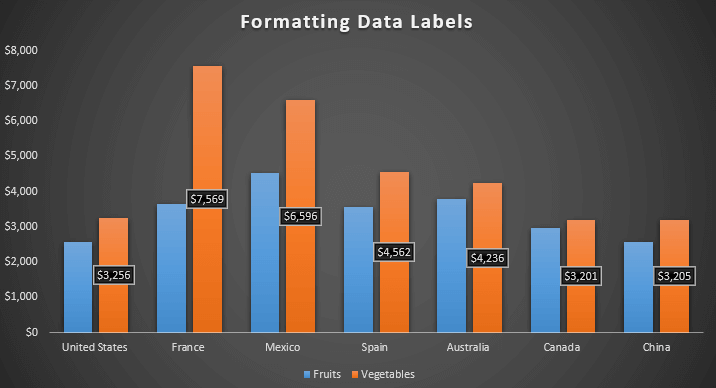
- ಅದರ ನಂತರ, ನಿಮ್ಮ ಡೇಟಾ ಲೇಬಲ್ ಅನ್ನು ಸಂಖ್ಯೆಗಳು ನಿಂದ ಬೇರೆ ಸ್ವರೂಪಕ್ಕೆ ಪರಿವರ್ತಿಸಬಹುದು ವಿಭಾಗ.
- ಇಲ್ಲಿ ನೀವು ಮೂಲಭೂತವಾಗಿ ಡ್ರಾಪ್-ಡೌನ್ ಆಯ್ಕೆಯಿಂದ ವರ್ಗವನ್ನು ಬದಲಾಯಿಸುತ್ತೀರಿ. ಇದು ಮಾಡುತ್ತದೆನಿಮ್ಮ ಡೇಟಾ ಲೇಬಲ್ಗಳನ್ನು ಸ್ವಯಂಚಾಲಿತವಾಗಿ ಪರಿವರ್ತಿಸಿ.
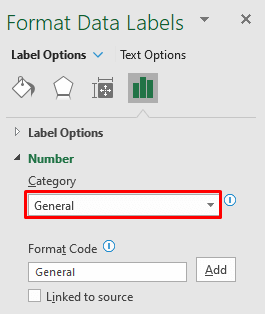
ಇನ್ನಷ್ಟು ಓದಿ: ಎಕ್ಸೆಲ್ ಚಾರ್ಟ್ನಲ್ಲಿ ಡೇಟಾ ಲೇಬಲ್ಗಳನ್ನು ಹೇಗೆ ಸರಿಸುವುದು (2 ಸುಲಭ ವಿಧಾನಗಳು)
ತೀರ್ಮಾನ
ಎಕ್ಸೆಲ್ ನಲ್ಲಿ ಡೇಟಾ ಲೇಬಲ್ಗಳನ್ನು ಫಾರ್ಮ್ಯಾಟ್ ಮಾಡಲು, ನಾವು ಹಂತ-ಹಂತದ ಕಾರ್ಯವಿಧಾನವನ್ನು ತೋರಿಸಿದ್ದೇವೆ. ಈ ಎಲ್ಲಾ ಹಂತಗಳು ಫಾರ್ಮ್ಯಾಟ್ ಡೇಟಾ ಲೇಬಲ್ಗಳ ಕುರಿತು ಮೂಲಭೂತ ಅವಲೋಕನವನ್ನು ನಿಮಗೆ ಒದಗಿಸುತ್ತದೆ. ಈ ಲೇಖನವು ನಿಮ್ಮ ಡೇಟಾಸೆಟ್ ಅನ್ನು ಬಳಸಿಕೊಂಡು ಚಾರ್ಟ್ ಅನ್ನು ಹೇಗೆ ರಚಿಸುವುದು ಮತ್ತು ಡೇಟಾ ಲೇಬಲ್ಗಳನ್ನು ಹೇಗೆ ಸೇರಿಸುವುದು ಎಂಬುದನ್ನು ಸಹ ಒಳಗೊಂಡಿದೆ. ನೀವು ಈ ಲೇಖನವನ್ನು ನಿಜವಾಗಿಯೂ ತಿಳಿವಳಿಕೆ ಮತ್ತು ಸಮಸ್ಯೆಯ ಬಗ್ಗೆ ಸಾಕಷ್ಟು ಜ್ಞಾನವನ್ನು ಪಡೆಯುತ್ತೀರಿ ಎಂದು ನಾನು ಭಾವಿಸುತ್ತೇನೆ. ನೀವು ಯಾವುದೇ ಪ್ರಶ್ನೆಗಳನ್ನು ಹೊಂದಿದ್ದರೆ, ಕಾಮೆಂಟ್ ಬಾಕ್ಸ್ನಲ್ಲಿ ಕೇಳಲು ಮುಕ್ತವಾಗಿರಿ. ನಮ್ಮ ಎಕ್ಸೆಲ್ಡೆಮಿ ಪುಟ.
ಕ್ಕೆ ಭೇಟಿ ನೀಡಲು ಮರೆಯಬೇಡಿ